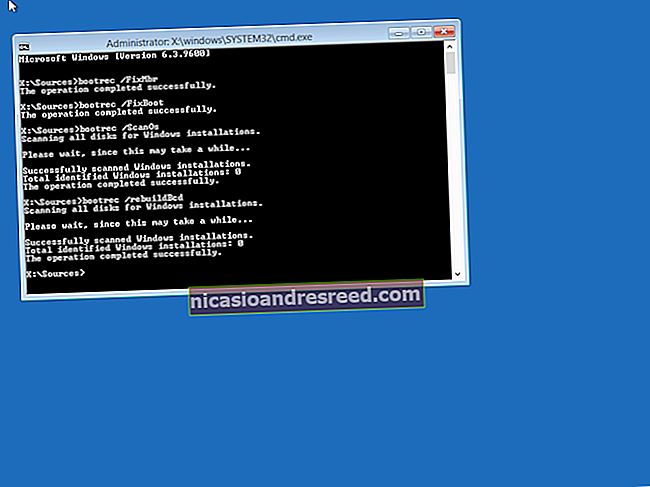Como fazer o Sideload de aplicativos na Fire TV e Fire TV Stick

Os bastões Fire TV e Fire TV da Amazon rodam tecnicamente o Android ... mas você não saberia olhando. A Amazon tem uma parede de conteúdo para seu decodificador e não quer que o Google (com sua própria plataforma concorrente) estrague a festa. Mas mesmo que a Fire TV só tenha acesso oficial à Appstore da Amazon, você também pode instalar outros aplicativos.
A maioria dos aplicativos Android são feitos para telefones e não têm as chamadas API necessárias e design para funcionar com uma interface remota de TV. Existem algumas exceções, a maioria das quais já está disponível para Android TV ou Fire TV. Jogos simples, como 2048, tendem a ser reproduzidos na TV também. Não se surpreenda se você vir bugs visuais ou travamentos de aplicativos que não são oficialmente compatíveis com a plataforma Fire TV.
Primeiro: habilite aplicativos de terceiros nas configurações
Para instalar aplicativos de fora da Appstore da Amazon - um processo conhecido como “sideload” - você precisará habilitar uma configuração primeiro. Vá para a página inicial do Fire TV e navegue até a guia Configurações à direita. Destaque “Dispositivo” e “Opções do desenvolvedor”.

Destaque “Apps from Unknown Sources” e pressione o botão central. Selecione “Ligar” na tela de aviso. É isso - você está pronto para instalar aplicativos de fora da Amazon Appstore.

Agora você só precisa achar os aplicativos que você deseja, na forma de instaladores de APK. Você tem algumas opções para fazer isso: você pode carregá-los de seu telefone Android, navegar na web de sua Fire TV ou carregá-los de um serviço de armazenamento em nuvem como o Dropbox.
Opção um: carregar aplicativos de seu telefone Android
A maneira mais rápida e simples de transferir um aplicativo para sua Fire TV, sem ter que usar aplicativos de terceiros ou qualquer digitação remota de TV tediosa, é usar um telefone Android (se você tiver um). O aplicativo Apps2Fire na Play Store permite que você transfira qualquer aplicativo que já esteja instalado em seu telefone para o conversor. Portanto, baixe o aplicativo e certifique-se de que seu telefone esteja na mesma rede Wi-Fi que seu dispositivo Fire TV. Você também precisará certificar-se de que “ADB Debugging” está habilitado na tela Configurações> Dispositivo> Opções do desenvolvedor na Fire TV.

Abra o aplicativo em seu telefone, toque no botão de três pontos no canto superior direito e selecione “Configurar”. Nesta tela, toque em “Rede”. Aguarde a conclusão da verificação e você verá todos os dispositivos conectados à sua rede local, identificados por seu endereço IP e nome do dispositivo.

No meu caso, o dispositivo identificado como “amazon-c630d5b29” é obviamente minha TV Fire. Se você não souber qual é o dispositivo certo, use o controle remoto Fire TV para navegar até Configurações> Dispositivo> Sobre> Rede. O endereço IP está no display à direita. Toque no dispositivo correto e selecione “aplicativos locais” nas guias na parte superior da tela.

A partir desta lista, você pode tocar em qualquer um dos aplicativos no seu telefone e, em seguida, “Instalar”, e ele será enviado pela rede para a sua Fire TV. Você nem precisa fazer nada na TV, ela se instalará em segundo plano e aparecerá na tela inicial automaticamente.
Opção dois: Baixe aplicativos da Web em sua Fire TV
Se você não tem um telefone Android, pode baixar aplicativos manualmente para o Fire TV a partir do thwe b. Volte para o menu Configurações até chegar à página inicial do Fire TV. Em seguida, usando a ferramenta Pesquisar na extrema esquerda ou o botão de pesquisa por voz Alexa em seu controle remoto, pesquise “Downloader”. Destaque o resultado abaixo para chegar à página do aplicativo na Amazon Appstore.

Este pequeno aplicativo existe por um motivo: para baixar outros aplicativos. É um navegador barebones que permite navegar para qualquer site na web e baixar arquivos APK e, em seguida, abrir automaticamente a janela do instalador. A navegação é direta para um endereço de download na página inicial ou com o navegador no menu lateral. Você pode usar o controle remoto para mover o cursor e o teclado na tela para digitar URLs da web ou termos de pesquisa.

Você pode encontrar APKs Android em qualquer lugar, mas tenha cuidado com sites que você não conhece. Recomendamos o uso de APK Mirror. É uma fonte altamente confiável que aceita apenas aplicativos verificados que foram verificados quanto a modificações e hospeda apenas coisas disponíveis gratuitamente, portanto, não há pirataria envolvida. (Divulgação completa: eu trabalhava para o proprietário do APK Mirror.)

Depois de selecionar um arquivo, o aplicativo Downloader iniciará automaticamente o processo de instalação. Destaque e selecione “Instalar” para iniciar e “Concluído” para terminar. Seu aplicativo aparecerá na página inicial e em “Aplicativos”.
Opção três: Baixe em seu computador e carregue do armazenamento em nuvem
No entanto, e se você já tiver os arquivos APK que deseja instalar? (Ou se você preferir navegar em seu computador em vez de na Fire TV?) Nesse caso, você pode baixar os arquivos APK no seu PC e, em seguida, jogá-los em seu cliente de armazenamento em nuvem favorito, como Dropbox, Google Drive ou OneDrive . Em seguida, volte para a unidade Fire TV e use o menu Pesquisar ou o botão de voz Alexa para pesquisar “ES File Explorer”.

Destaque ES File Explorer na janela de resultados, clique nele e baixe o aplicativo. Quando estiver aberto, use os botões direcionais para navegar até a coluna mais à esquerda e clique em “Rede”. Destaque “Nuvem” e clique nele.

A partir daqui, você pode selecionar seu serviço de armazenamento em nuvem preferido, fazer login e conectar-se aos seus arquivos.

Realce os arquivos APK na pasta que você criou acima, clique neles e siga as instruções na tela para baixá-los e instalá-los. Fácil.

Existem outras maneiras de carregar seus APKs em um dispositivo Fire TV, mas são um pouco mais complicadas. Você pode usar o Debug Bridge (ADB) do Android por meio de uma conexão USB direta ou Wi-Fi, ou pode carregar APKs em uma unidade flash e usar um explorador de arquivos para abri-los diretamente (se você tiver uma das versões mais antigas do hardware com uma porta USB padrão). ES File Explorer tem até mesmo servidor local e conexões FTP disponíveis. Mas essas três opções devem ser suficientes para você começar, para que possa obter os aplicativos que desejar diretamente na sua TV.